
Компьютерные программы
1111@1111.com.ua
тел/факс(+38044)2ЗЗ-З2-51; 02175, Украина, Киев, Ревуцкого, 7 Прайс-листРазработка, доработка, сопровождение компьютерных программ
Компьютерная программа товарно-транспортная накладная ТТН Украина для Бетонных заводов, заводов по производству бетона, бетонно смесительных узлов БСУ Типовая форма №1-ТН + Паспорт качества бетона
О программе.
1. Программа формирует и распечатывает товарно-транспортную накладную Украина
2. Формирует журнал ТТН, в т.ч по месяцам, водителям, товарам
3. Формирует журнал по Клиентам (товарополучателям).
4. Имеет 3 системы поиска ТТН из реестра.
5. В ТТН внесены изменения, предусмотренные с 01.10.21г (с указанием габаритов авто).
6. Программа разработана на базе MS Access, который входит в состав расширенного 32 битного MS Office (Word, Excel, Outlook, Access), поэтому если у вас есть такой MS Office, то никакой инсталяции не требуется, возможна работа с Portable Office, которая умещается на флешке
7. Возможны определенные корректировки программы под специфику пользователя (оговариваются Заказчиком до оплаты программы)
8. При желании администратора программы, может работать по сети и в ней нет ограничения на колличество пользователей (как это устанавливается в некоторых программах).
9. Записывает прописью цифры суммы по ТТН.
10. Нормативы в программе товара, авто - условные, поэтому для работы берите из Ваших отраслевых справочников и норм . Нормативы пользователь вводит самостоятельно.
11. Программа настроена на использования на одной или нескольких точках производства/отгрузки бетона/раствора владельцем копии программы.
12. Программой предусмотрена возможная отгрузка сухих строительных смесей.
13. Возможно создание других отчетов, кроме указанных ниже (оговаривается до покупки программы)
14. Предусмотрена возможность вывода ТТН в формат PDF (в версиях MS Office 2007 и выше)
Инструкция по настройке и работе.
Настройка языка: программа переводит даты в пропись, например 01.01.2012- она напишет: 01 января 2012 года, язык написания будет зависеть от установки языковых стандартов - по умолчанию на вашем ПК, поставить нужный язык можно-пуск-настройка-панель управления- язык и региональные стандарты.
Если у вас там стоит стандарт русский- будет писать "январь", если украинский- "січень" и т.д.
-Кнопки сохранить - нет, информация сохраняется по мере введения данных
-Время вводится в формате времени 08:00 или можно вводить 0800, неправильно 800, т.е. должно быть четыре знака
Затененные ячейки - расчетные данные, в них прямого доступа пользователь не имеет
-Переход между ячейками (полями ввода данных) осуществляется клавишей Enter.
Открываем программу, общий вид:

Для начала работы с программой необходимо занести информацию в блок "Довідники/Справочники", нажать имеющиеся кнопки и ввести туда Ваши данные:

Если товар попадает в документ: ТТН, паспорт якости, удалять его можно только после очистки базы документов (обычно по окончании года).
Это же относится к работе всех справочников.
При нажатии на кнопки открываются таблицы, похожие на Еxcel, которые надо заполнить.
Справочник
АВТО
-заполните согласно образца (обращаем ваше внимание - габаритные данные указанные в примерах авто могут не соответсвовать техническим данным Ваших авто. Габариты Ваших авто берутся из техпаспорта вашего автомобиля).
В ТТН внесены изменения, предусмотренные с 01.10.21г (с указанием габаритов авто см пример).

В справочнике имеются поля
Код авто
Марка
Модель
Тип
№ авто
Габарити(довжина ширина висота)
Повна маса(кг)
Маса без вантажу(кг)
Код застосованого палива
Гаражн.№
Він-код
Рік випуску
Довжина
Ширина
Висота
Справочник
ПРИЦЕПЫ/ Причіпи
- имеют практически такие же поля
Марка причіпа
Модель
Тип Причіпа
№причіпа
Габарити
Повна маса(кг)
Маса без вантажу(кг)
Гаражний № причіпа
Він-код
Рік
Довжина
Ширина
Висота
и заполняются согласно образца (обращаем ваше внимание - габаритные данные указанные в примерах прицепов могут не соответсвовать техническим данным Ваших прицепов. Габариты Ваших прицепов берутся из техпаспорта).

СПРАВОЧНИК "ГРУЗ/Вантаж"
При нажатии на кнопку открывается справочник:

Справочник имеет поля
Код вантажу
Вантаж
Од.вим
Клас/марка суміші
Міцність на стиск
Міцність суміші
Пегкоукладальність суміші
ДСТУ
Щільність суміші т/м.куб
Група товарів
Група товарів2
Дата, час ввода товара в БД
Час до якого гарантується збереження легкоукладальності суміші
Коефіцієнт варіації міцності суміші, %
Назва добавки
Температура на поверхні суміші при закінченні її ущільнення в опалубці та перед початком робіт
Клас матеріалів за питомою ефективною активністю Аеф природніх радіонуклідів
Протокол СЕС
Справочник
ВОДИТЕЛИ, ЭКСПЕДИТОРЫ
- кол-во водителей в программе - не ограничено. Заполните по образцу, пустые строки - удалите.

ТАБЛИЦА/СПРАВОЧНИК "ЗАВ.СКЛАДА, КЛАДОВЩИКИ"
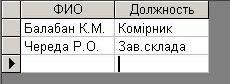
В данную таблицу заносятся складcкие работники, которые проводят отгрузку товара и необходимы для внесения в ТТН.
ТАБЛИЦА/СПРАВОЧНИК "ОТПУСК РАЗРЕШИЛ,ОТВЕТСТВЕННОЕ ЛИЦО ГРУЗООТПРАВИТЕЛЯ"
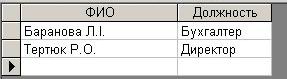
Отпуск разрешил - обычно руководители, ответственное лицо может быть - руководитель, бухгалтер, учетчик, т.д.
ТАБЛИЦА/СПРАВОЧНИК "Вид бетону"

ПЕРЕВОЗЧИК, ЗАКАЗЧИК

В данный справочник заносятся в т.ч организации, принимающие участие в переадресации груза. Если у организации несколько адресов, ее необходимо записать столько раз, сколько адресов загрузки/выгрузки будет использовано. В качестве перевозчика можно выбирать из списка и грузоотправителя.
В справочник заносяться расстояния От конкретной точки (БСУ) До пункта доставки. Если у Вас несколько точек (БСУ) в разных местах, у каждого могут быть свои данные/расстояния.
СПРАВОЧНИК "Вид перевезень "

Все справочники могут дополняться/корректироваться пользователем
При продаже программы в справочниках могут присутствовать данные в качестве примера заполнения. Их необходимо удалить и ввести ваши данные.
Как удалить ненужную запись в этих таблицах?
Существует 2 пути:
1. Вместо них ввести свои данные
2. Удалить строки с ненужными данными, записать по новой.
Как удалить стоку в таблице?
- необходимо выделить запись полностью, начиная слева с серого (синего, в зависимости от версии Аксесс) поля, пока строка не выделится полностью, как на примере и нажать "Delete" или "Del".
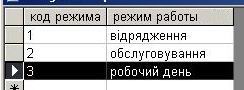
Кроме того, вам прийдется самим вносить и корректировать информацию, при этом надо помнить, что для корректной работы программы пустых строк быть не должно (кроме последней со звездочкой)
правильно:
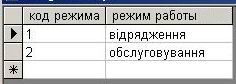
не правильно
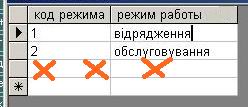
Нажимаем кнопки справочников поочереди и их заполняем, согласно образца, потом эта информация будет доступна при заполнении из раскрывающихся списков при заполнении ТТН.
СПРАВОЧНИК "Цена "
В справочник вводятся текущие цены. При изменении цен старые цены не удаляются. новые вводятся с новой датой. Устаревшие цены обычно удаляются при очистке базы в конце года.

Создаем первую ТТН
В ячейку № ТТН- вводим 1, в ячейку дата- ставим дату, выбираем из раскрывающихся списков: автомобиль, вид перевозок, участников перевозки, водителя, - заполняем другие поля,их значения в основном выбираем из раскрывающихся спиков справочников, которые мы заполнили,
примеры заполнения полей:





Расчет массы брутто проводиться автоматически исходя из данных справочников /по авто/прицепу и табличной части/по вантажу- будет рассмотрена ниже.
РАСЧЕТ СУММЫ.
Как формируется сумма по ТТН? - путем суммирования стоимости каждого товара (стоимость=цена х кол-во), указанного в табличной части. Программа выбирает цену (из справочника цен) на товар с учетом даты введения цены и даты ТТН. НДС насчитывается при введении в ячейку % НДС на сумму товара без НДС.
Программа пишет общую сумму прописью в печатной форме ТТН. Если НДС = 0, - сумма поТТН формируется без НДС.
По времени прибуття/вибуття. В програме предусмотрено введение времени вибуття оператором. Время прибуття программа расчитывает автоматически - минус 10 минут от даты вибуття.
Рассмотрим заполнение табличной части (ширина колонок может регулироваться пользователем).

Примеры


Груз можно выбрать из раскрывающегося списка или вводим код товара, наименование подтягивается.
В таблицу (из справочника Вантаж) подтягивается ед. изм, плотность/щільність, остальные данные в табличной части вводятся пользователем .
Вид бетона, крупність заповнювача - выбирается из раскрывающегося списка/справочника .
Кількість місць - проставляется пользователем
Программа просчитывает массу нетто по каждой строке и стоимостное выражение товара (в правой части табличной части исходя из объема груза и цены из блока цен).
По сыпучим матералам масса равна Кількість місць. По растворам/бетонам масса нетто вычисляется умножеием Кількість місць на плотность/щільність.
Документы с грузом, вид упаковки (насипом) - пользователь может выбирать/вводить произвольную информацию в поле Вид упаковки, (вид упаковки - по умолчанию - насипом).
В колонку Авто0/Причіп1, напротив напротив товара - проставляем признак 1 или 0. Если данный товар везет авто - ставится 0 (по умолчанию), если данный груз везется прицепом - проставляется 1.
Правая/табличная часть расчета суммы товара недоступна для введения пользователем и является информативной.
Кнопка с галочкой обновляет введенную информацию.
На этом формирование ТТН и паспорта якости закончены, можно приступать к ее распечатке.
Распечатка ТТН, Паспорта якости, просмотр отчетов
Печатную форму ТТН можно распечатать, нажав на Кнопку "Принтер" или сначала открыть и просмотреть ее, нажав на Кнопку "Лупа"

Можно открыть отдельно ТТН или паспорт якости, а можно и то и другое одной кнопкой открыть/или печатать

Паспорт якості

Часть информации для паспорта якості программа берет из формы заполнения ТТН, частично из справочника Вантаж
Как фрормируется № документа? он состоит из 2 составляющих:
1. порядковый № ТТН
2. индекс точки/узла разлива бетона, который вводится/присваивается администратором сопровождения программы на фирме, при заполнении справочника

№ документа отражается как : 1-К1
Создание новой/второй ТТН/Паспорта якості
Для создания новой ТТН необходимо стать на новый лист, для этого нажать в самом низу листа слева- на крайний треугольничек со звездочкой. При этом запись 1, перейдет на запись 2 и пользователю откроется новый чистый бланк для заполнения ТТН.
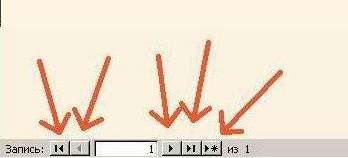
Кроме созлания новой ТТН данные кнопочки в нижнем левом углу предназначены для движения по ТТН: нажимая кнопочки вы переходите на следующую/или предыдущую ТТН. В данном случае стоит цифра 1, но если ТТН в базу будет занесено, например 300, там будет стоять цифра 300.
В новой ТТН аналогично вносится новый номер(+1) и дата, справа в ячейках будет отображаться максимальный № ТТН в базе и максимальная дата занесенная в базу,
-выбираем автомобиль, водителя, заполняются соответствующие ячейки как в первой ТТН, ....- цикл повторяется, можно печатать Вторую ТТН перед выездом. Если ТТН создается для другого авто, - выбирается это авто из списка.
Блок нумерации ТТН у всех авто - один на всех, общий.
Цикл повторяется
ОТЧЕТЫ, АНАЛИТИКА, ДИНАМИКА во вкладках ЗВІТИ
На основании введенных данных можно вывести разные отчеты(будут рассмотрены ниже). (Возможны дополнительные аналитические отчеты - оговаривается до покупки программы)
Открываем вкладку ЗВІТИ

При нажатии на кнопку "По вантажам", открывается отчет следующего вида:
Журнал ТТН по вантажу по місяцях,

При нажатии на кнопку "По вантажу", открывается окно диалога, в него необходимо ввести нужный период дат и в раскрывающемся списке выбрать вантаж, затем нажать Ентер и снова нажать на кнопку "По вантажу",

программа откроет отчет следующего вида:

При нажатии на кнопку "По вантажу по місяцях", перед пользователем открывается следующее окно диалога.

При введении товара в поле ввода, открывается отчет, который показывает суммарное кол-во отгруженного товара по месяцам:

При нажатии на кнопку По вантажоотримувачам за період, открывается Окно диалога, пользователь вводит диапазон дат и программа формирует отчет за этот диапазон, сгрупированный по Вантажоотримувачам:

Кнопка Журнал ТТН открывает Журнал ТТН, отсортированный по убыванию номеров следующего вида:

Кнопка Перевезено ТКМ (тонно-километров), открывает журнал:

Следующая кнопка открывает отчет Перевезено ТКМ (кратко):

По водителю за период открывает отчет по указанному пользователем водителю за указанный период:

Аналогичный, но краткий отчет открывается при нажатии следующей кнопки :

Отчет по группах показывает отгруженный товар, сгруппированный по группам и отсортированный по дате (возможны другие вариации отчета по группам оговариваются до покупки программы)

в т.ч кратко

Перейдем на вкладку Звіт по Kомірникам

На точке/рабочем месте в разные дни и смены могут работать разные пользователи.
Иногда важно знать кто какие отгрузки проводил, какие обьемы отработал.
Детально, отчет имеет вид

Детально по месяцам

По дням:

Еще один отчет открывается при нажатии кнопки скорочено

Кнопка "Найти ТТН, включить фильтр", представляет собой вторую систему поиска нужной ТТН (первая - переход по кнопочкам, описанный выше), при ее нажатии открывается форма с общим журналом ТТН, для выбора определенной ТТН, нажимаете на окрашенное поле, программа откроет нужную ТТН

и программа открывает Вам выбранную ТТН.
Для отключения фильтра нажимаем кнопку "Отключить фильтр"
Фильтр также полезен в других случаях. На панели инструментов программы имеется еще одна кнопка Фильтр по выделенному.
Кнопка рядом - снимает фильтр, аналогично кнопке "Отключить фильтр".

Как это работает? - Надо стать на поле, например дата ТТН и нажать Фильтр по выделенному. -Программа отберет только ТТН данной даты. Аналогично можно отфильтровать по другим полям, например водитель, автомобиль, перевозчик и т.д. Можно одновременно отфильтровать по двум полям, например - сначала по полю Авто а потом по полю Водитель (если на авто ездил не один водитель).
Можно также делать отборы, фильтр и по другим полям, - стать на это поле и нажать фильтр.
Кнопка с изображение бинокля- стандартная кнопка поиска, которая позволяет производить поиск по любому полю ТТН в программе (не табличной части).
В программе имеется возможность удалить конкретную ТТН или все (очистить базу).
При нажатии на эти кнопки появляется окно диалога. В него вводится пароль (предоставляется при покупке программы), после введения пароля снова нажимаете на кнопку "Удалиить ТТН" и программа проводит удаление.
*Примечание: справочники при удалениях не чистятся, если в них надо что то корректировать - заходите в конкретный справочник и проводите корретировку
По желанию заказчика мы можем вставить в ТТН штамп (эмблему, бренд, лейбу) Вашей организации в таком варианте:

или в виде штампа:

В MS Office по-умолчанию включена завышенная защита от макросов (макрос сложные формулы, под которые иногда прячуться вирусы), для того, чтобы каждый раз программа не спрашивала- вы доверяете содержимому? рекомендуем отключить эту настройку при работе с программой:
В Office 2003 программа настройка по - умолчанию возможно будет каждый раз предупреждать вас, что программа содержит (возможно) небезопасные (в данном случае сложные формулы), чтобы такие предупреждения при работе с программой не появлялись, откройте Access (не с программой пустой файл, любой, можно создать новый) и установите настройку - сервис- макрос - безопасность - низкая.
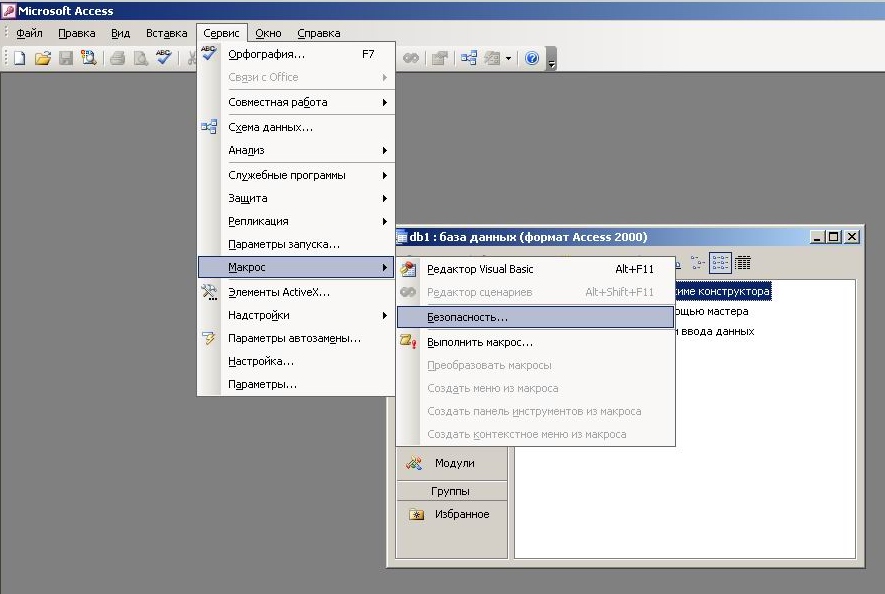
в MS Office 2007, 2010 и выше: нажать "параметры" -Внизу окна «открыть центр управления безопасностью-далее вкладка -параметры макросов-включить все макросы, сервис- макрос - безопасность - низкая.»
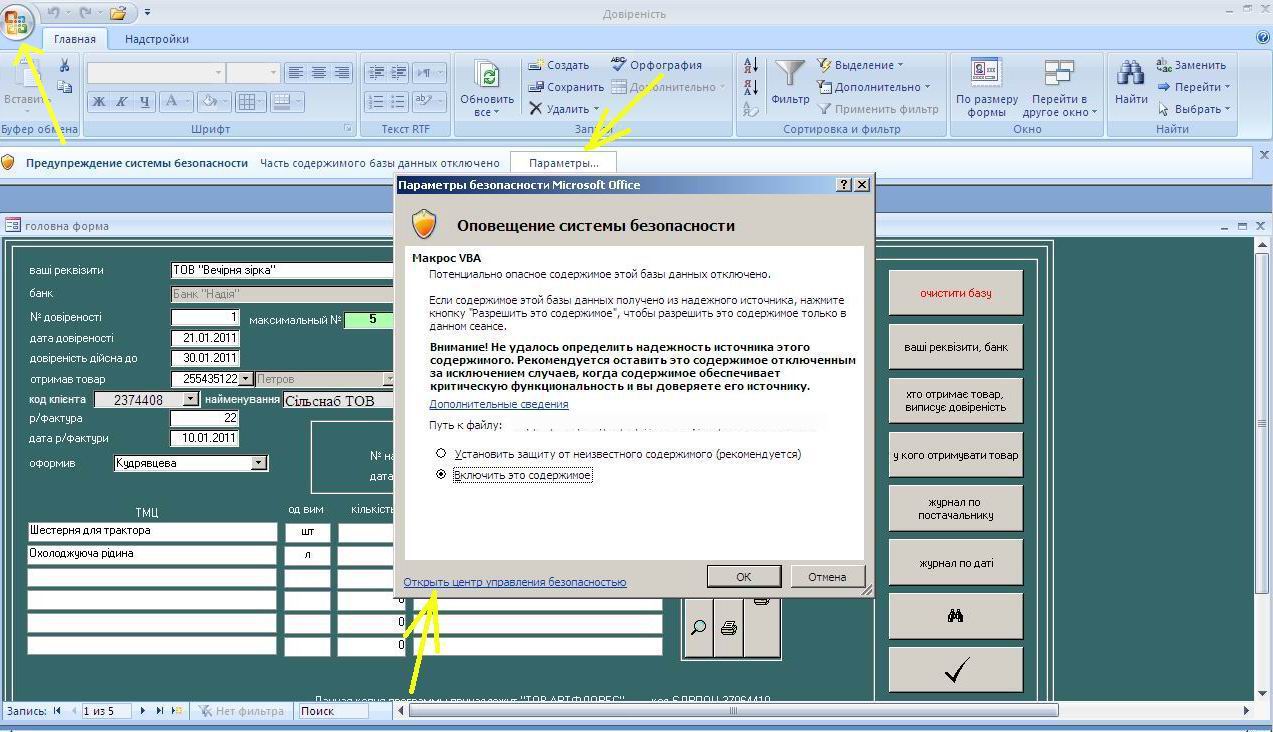
О ПРОГРАММАХ "ПУТЕВОЙ ЛИСТ"
- Компьютерная программа путевой лист легкового автомобиля Украина, учет топлива, аналитика использования автомобиля, Типовая форма №3, версии:
- Компьютерная программа путевой лист грузового автомобиля Украина, учет топлива, аналитика использования автомобиля, аналитика грузоперевозок, Типовая форма №2-ТН, версии:
- Компьютерная программа путевой лист автобуса необщего пользования Украина(незагального користування Типова міжвідомча форма №6) , учет топлива, аналитика пассажироперевозок, версии:
- Компьютерная программа путевой лист автобуса Типовая форма №3, учет топлива, аналитика пассажироперевозок, версии:
- Компьютерная программа путевой лист легкового (форма №3) и грузового автомобиля (форма №2-ТН) в одной базе данных, аналитика использования автомобиля, аналитика грузоперевозок, версии:
- Компьютерная программа путевой лист трактора, комбайна, версии:
Лицензия на программу и условия поставки:
1. Программа распространяются по принципу по принципу публичной оферты, "как есть", без каких - либо дополнительных гарантий или допущений Заказчика, без ограничения срока использования программы.
2. Код программы принадлежит разработчику, при установлении попыток взлома (корректировок) кода программы, гарантия аннулируется.
3. Разработчик гарантирует работу программы в течение 6 месяцев, согласно образцу описанному выше и с возможностями которого Заказчик предварительно ознакомлен, (при условии функционирования ПК и системных программ расширенного 32 битного MS Office (Word, Excel, Outlook, Access), а также бесплатное исправление математических ошибок, если такие будуть виявлены на протяжении гарантийного срока.
4. Цены в прайсе/уточняйте у разработчика.
5. Программа пересылается по э/почте, документы-почтой
6. Если в период гарантии разработчик вносит корретивы в программу (улучшения, изменения), они бесплатно производятся по желанию Заказчика в копии программы Заказчика. После окончания гарантии такие корректироки оплачиваются, цены договорные.
7. Разработчик не несет ответственности за работу компьютерной техники и программ Заказчика в связи с использованием данной программы.
8. Разработчик оказывает помощь в сопровождении, настройке и освоении программы
9. Возможны доработки программы под Вашу специфику, которые оговариваются в процессе переписки по э/почте с Разработчиком до оплаты программы
10. Подробности пересылки программы смотрите на первой странице сайта
Прайс-лист В Избранное На главную
Гарантия на работу программ - шесть месяцев
© Компьютерные технологии ЧП